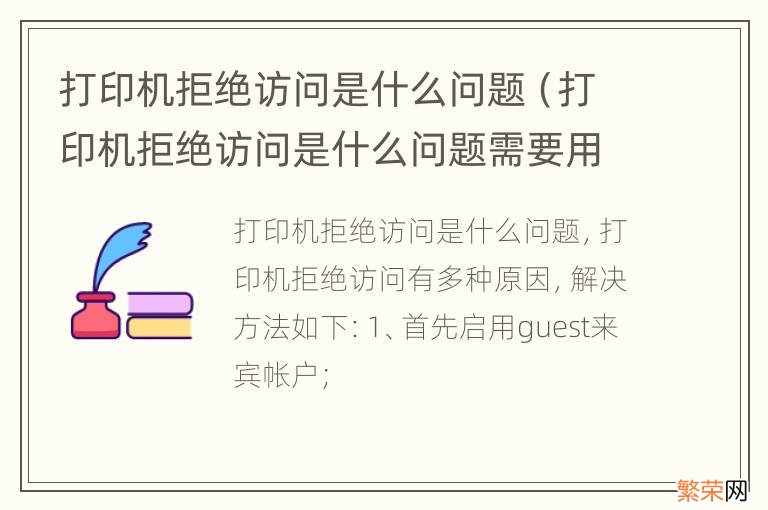
文章插图
打印机拒绝访问有多种原因 , 解决方法如下:
1、首先启用guest来宾帐户;
2、点击控制面板 , 管理工具 , 本地安全策略 , 本地策略 , 用户权利指派里 , “从网络访问此计算机”中加入guest帐户 , 而“拒绝从网络访问这台计算机”中删除guest帐户;
3、点击我的电脑 , 工具 , 文件夹选项 , 查看 , 去掉“使用简单文件共享(推荐)”前的勾;
4、设置共享文件夹;
【打印机拒绝访问是什么问题需要用户干预 打印机拒绝访问是什么问题】5、再点击控制面板 , 管理工具 , 本地安全策略 , 本地策略 , 安全选项里 , 把“网络访问:本地帐户的共享和安全模式”设为“仅来宾 , 本地用户以来宾的身份验证”(可选 , 此项设置可去除访问时要求输入密码的对话框 , 也可视情况设为“经典 , 本地用户以自己的身份验证”);
6、右击“我的电脑” , “属性” , “计算机名” , 该选项卡中有没有出现你的局域网工作组名称 , 如“work”等 。然后单击“网络 ID”按钮 , 开始“网络标识向导”:单击“下一步” , 选择“本机是商业网络的一部分 , 用它连接到其他工作着的计算机”;单击“下一步” , 选择“公司使用没有域的网络”;单击“下一步”按钮 , 然后输入局域网的工作组名 , 如“work” , 再次单击“下一步”按钮 , 最后单击“完成”按钮完成设置 。
- 东芝打印机怎么连接电脑无线 东芝打印机怎么连接电脑
- 惠普打印机脱机 惠普打印机脱机怎么处理
- 微博经常访问的人怎么删除 微博删除经常访问的人方法
- 实达打印机怎么安装 实达打印机怎么安装色带
- 怎么看微博谁偷偷看你 怎么看微博谁偷偷的访问过我的主页
- 微信怎么不加入群聊 微信怎么拒绝加入群聊
- 苹果xr的访问限制在哪里 苹果xr的访问限制在哪里设置
- 苹果xr允许访问设置 苹果xr的访问限制在哪
- 婉言拒绝造句 婉言拒绝和婉言谢绝
- 男生网名帅气冷漠霸气 男生帅气的网名不容你拒绝
